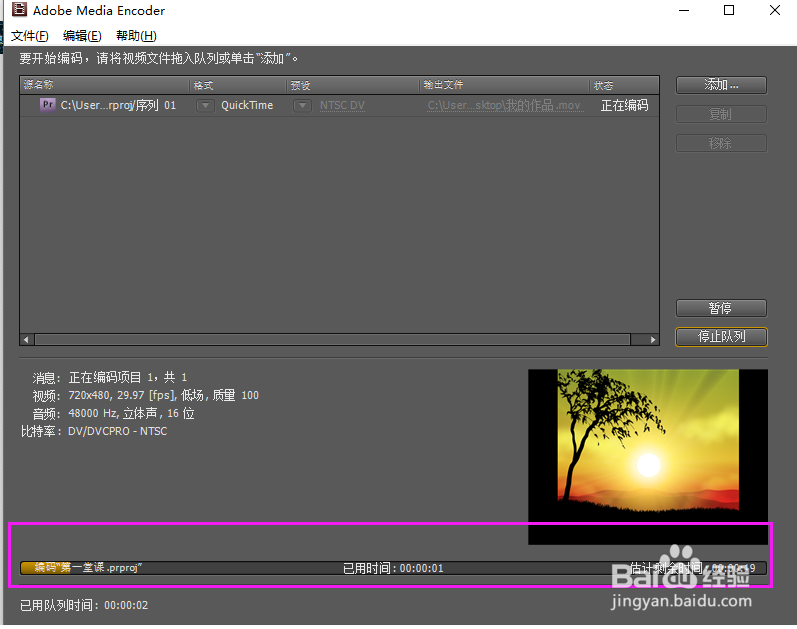1、双击桌面的Premiere Pro CS4图标,进行打开,如图所示
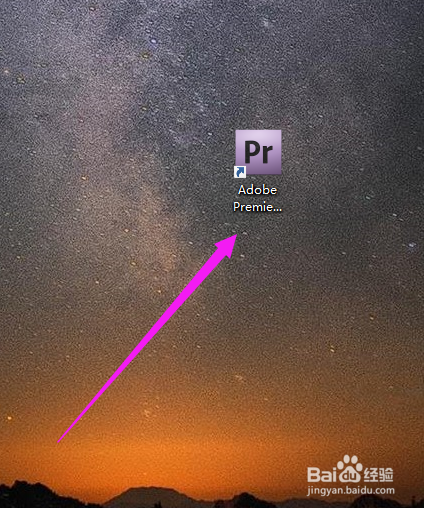
2、打开以后,我这里打开最近已经制作好的项目文件为例,然后,你会看到已经制作好的是视频,如图所示

3、现在开始导出媒体,点击菜单栏的文件,选择“导出”,如图所示

4、这时,弹出一个导出设置对话框,然后,选择格式,点击, 选择QuickTime格式,如果你的电脑发现没有这种格式,说明你需要安装QuickTime编辑器,如图所示

5、另外,如果你还想要对其他进行设置完成后,以后在下面进行设置等,然后,点击确定,如图所示
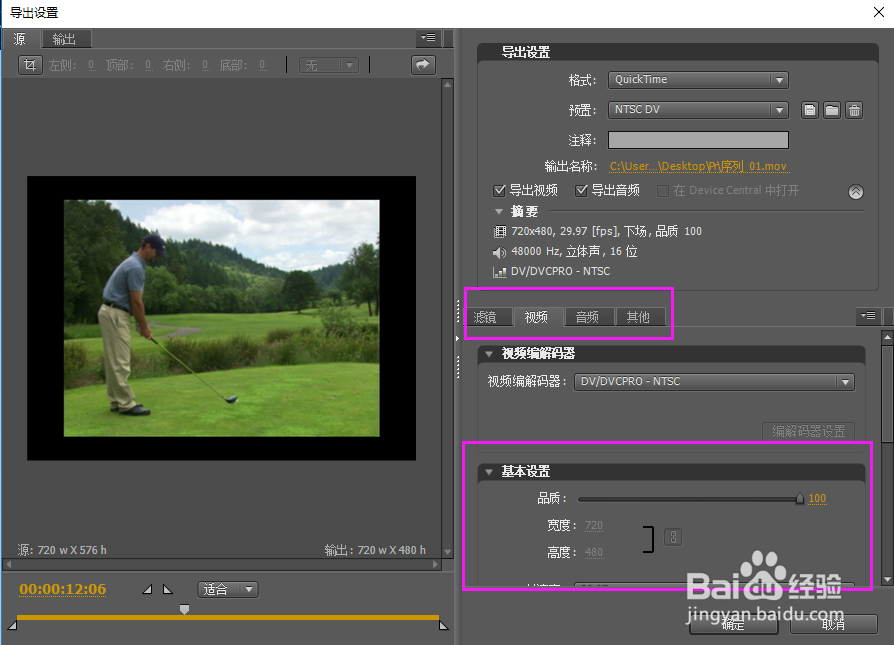
6、你将会看到进入到另一个页面,点击后面的输出文件,你就会更改视频保存路径,如图所示


7、选中你刚才的媒体内容,你然后,选择开始队列,如图所示

8、这时,你就会看到导出进度了,如图所示